Mainos
Kaikki näyttävät olevan kiire kiireellä näinä päivinä. Kun vanhaina päivinä ihmisten täytyi odottaa viikkoa sanoa kaukaisilta rakkailtaan, tänään meitä ärsyyttää, jos keskustelumme viive on 10 sekuntia.
Tässä hengessä mielestäni säännöllisesti käymäni verkkosivustojen osoitteiden kirjoittamisesta on tullut hankala tehtävä. Totta, kirjanmerkkejä voidaan käyttää monella tapaa, ja nykypäivän selaimet ovat riittävän älykkäitä suorittamaan aiemmin automaattinen täydennys käytettyjä osoitteita, mutta huomaan silti, että tuhlann liian paljon aikaa samojen verkkosivustojen käynnistämiseen yhä uudelleen.
Yksi vaihtoehto, jota käytän henkilökohtaisesti liikaa, on jättää kaikki auki välilehdissä. Tällä vaihtoehdolla on haittoja (miksi Chrome käyttää 450 Mt RAM-muistini? Voi kyllä ..), mutta jos haluat silti käyttää sitä, tutustu joihinkin välilehdenhallintatyökaluihin Kromi 10 parasta laajennusta Chrome-välilehden hallintaanJos olet monitoimilaite, rakastat välilehtiä. Ehkä vähän liikaa. Tässä on 10 laajennusta, jotka auttavat sinua käsittelemään välilehden ylikuormitusta. Lue lisää .
Kun yritän löytää hyvän korvauksen kaikille näille avoimille välilehdille, päätin tarkistaa kaksi lisäosaa, joiden avulla voit avata suosikkisivustosi pikanäppäimillä. Huomaa, että SiteLauncher on saatavana sekä Chromelle että Firefoxille, mutta se on hyvin erilainen lisäosa jokaisessa. Siksi tarkistan sen erikseen jokaisesta selaimesta.
Kun olet asentanut SiteLauncherin, paina Ctrl + Space avataksesi kantoraketin pääikkunan. Firefoxissa tämä ikkuna sisältää luettelon pikanäppäimistä eikä mitään muuta, mutta voit käyttää muita vaihtoehtoja, napsauttamalla hiiren kakkospainikkeella mitä tahansa verkkosivustoa.
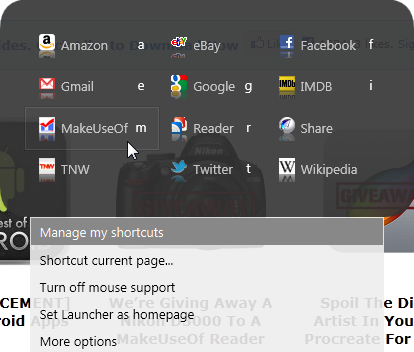
Kun avaat "Pikavalintojen hallinta" -osiossa, saa seuraavan:
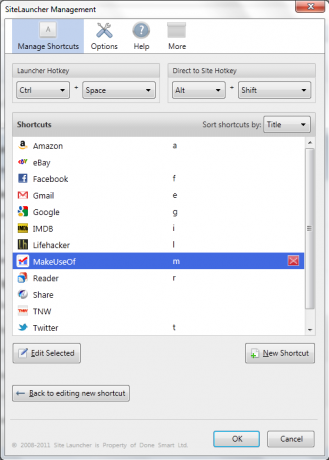
Täällä voit muokata, lisätä ja poistaa pikakuvakkeita. Voit myös valita käytettäviä näppäimiä, jos haluat käynnistää verkkosivuston suoraan ilman käynnistysohjelmaa. Tämä on erittäin hyvä ominaisuus, joka mahdollistaa hyvän pikanäppäintegraation kaikkien muiden mahdollisten globaalien pikanäppäimien kanssa. Voit jopa muuttaa pikanäppäimiä, jotka itse käynnistävät kantoraketin.
Voit hallita kantoraketin ulkonäköä suuressa määrin ja voit jopa esikatsella luomiasi ennen kuin menet ja tallenna se. Esikatselu päivittyy heti.
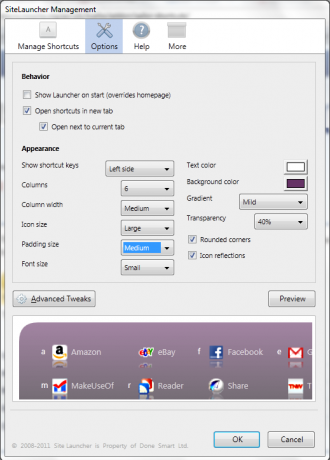
SiteLauncher for Firefox antaa sinun myös viedä asetukset, jos haluat tuoda ne Chromeen tai toiseen tietokoneeseen. Tämä on erittäin kätevä ominaisuus, jos käytät säännöllisesti molempia selaimia tai useita tietokoneita.
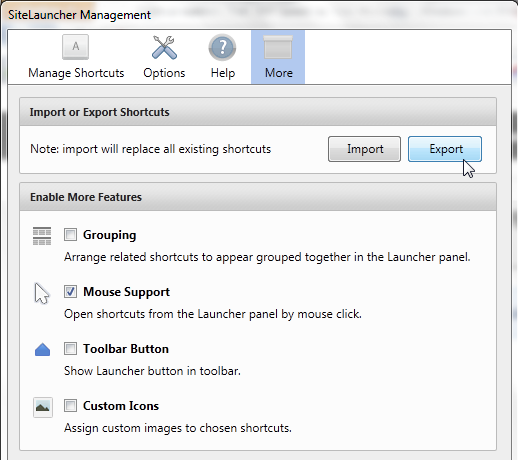
Chromessa SiteLauncherin asentaminen lisää sinisen kolmion kuvakkeen Chrome-ikkunaasi. Napsauttamalla sitä avataan verkkosivuston pääkäynnistysohjelma. Huomaa, että voit avata lisäosan myös Ctrl + Space -painikkeella.
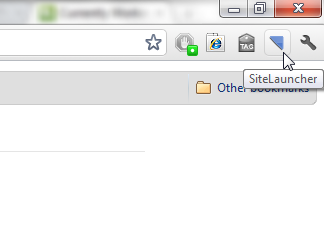
Chromessa kantorakettiikkuna on monimutkaisempi ja sisältää useita muita aloitteltavia verkkosivustoja. On myös painikkeita, jotka johtavat sinut ylläpitäjään, vaihtoehdot ja painike uuden pikakuvakkeen luomiseen tällä hetkellä sivulle. Kantoraketti-ikkuna on muokattavissa, mutta vähemmässä määrin kuin Firefoxissa. Voit vaihtaa teeman ja voit hallita sitä, mitä näkyy verkkosivustokuvakkeen vieressä (otsikko, pikanäppäin, ei mitään).
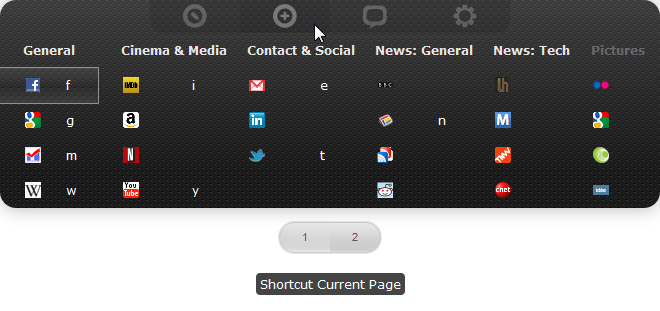
Chromen SiteLauncher ei tarjoa suoraa käynnistysvaihtoehtoa (sikäli kuin näin), mikä tarkoittaa, että sinun on käytettävä käynnistysohjelmaa. Tämä on haitta, koska se tekee verkkosivuston käynnistämisestä 3-näppäinprosessin (ctrl + välilyönti, pikanäppäin), mutta ainakin sinun ei tarvitse koskaan muistaa mitään. Tämä on Chromen versio ylläpitäjästä:

Kuten huomaat, se eroaa aivan Firefox-vastineestaan, mutta tarjoaa paljon samoja vaihtoehtoja. Chrome-versiossa on sisäänrakennetut ryhmät (joita voit tietysti muokata). Tämä on vaihtoehto, joka sinun on aktivoitava manuaalisesti Firefox-versiossa. Huomaa, että voit tuoda pikanäppäimiä Firefoxista, mutta et voi viedä niitä Chromesta, joten jos käytät tätä Chromessa, näyttää siltä, että olet kiinni siinä.
Merimies-pikakuvakkeet [[ei enää saatavilla]]
Niille teistä, jotka haluavat yksinkertaisuuden, Sailor-pikakuvakkeet Firefoxille voivat tarjota vastauksen. Jotta voisit määrittää sen, sinun on käytettävä Firefoxin lisäosien hallintaa ja napsautettava Sailor-pikakuvakkeiden ”Asetukset” -painiketta.
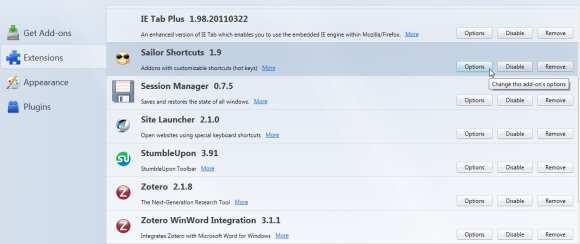
Tämä vie sinut ainoaan Sailor-pikakuvakkeiden ikkunaan:

Kuten näette, se on hyvin yksinkertaista. Sinulla voi olla vain 10 pikavalintaa ja voit valita kumman näppäinyhdistelmän haluat avata. Jos se tukee jopa meta-avainta (timanttinäppäin, joka löytyy tietyistä näppäimistöistä). Ainoa muu asia, jota voit hallita, avataanko verkkosivusto nykyisessä välilehdessä vai uudessa.
Huomaa, että Sailor Shortcuts -sovelluksissa ei ole vienti- / tuontivaihtoehtoa, jos haluat käyttää useita tietokoneita, joilla on sama kokoonpano. Siitä huolimatta se on yksinkertainen ja toimii kuin viehätys.
johtopäätös
Molemmat lisäosat toimivat hyvin, ja pidän pikanäppäimistä paljon. Ne joko tarjoavat kantoraketin tai vain pikanäppäimiä, tarjoavat molemmat nopean ja helpon tavan päästä säännöllisesti käytettyihin verkkosivustoihisi.
Haluaisin nähdä SiteLauncher-version, joka yhdistää molemmat versiot parhaiten. Chromen käyttäjänä minusta tuntuu, että saan lyhyen päädyn käyttämällä Chrome-versiota, josta puuttuu useita hyviä ominaisuuksia, joita Firefox-versiossa jo on.
Huomaa, että molemmat nämä lisäosat eivät ilmeisesti ole vielä yhteensopivia Firefox 5: n kanssa.
Mitä käytät selaamisen nopeuttamiseen? Tiedätkö muita hyviä pikanäppäinratkaisuja? Haluaisimme kuulla siitä kommentista.
Kuvahyvitys: Shutterstock
Yaara (@ylancet) on freelance-kirjoittaja, tech-bloggaaja ja suklaan rakastaja, joka on myös biologi ja kokopäiväinen nörtti.